Arduino 串口打印多个变量
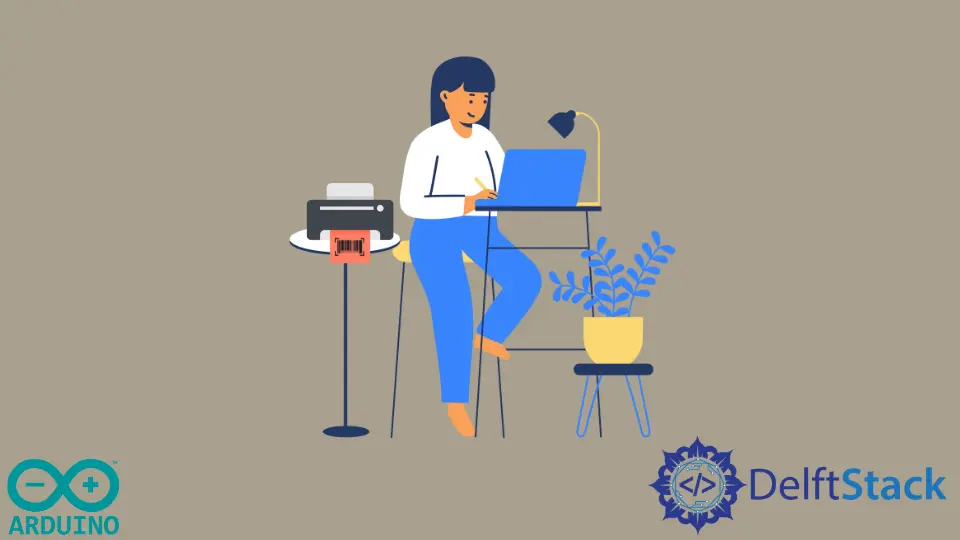
在本教程中,我们将讨论如何使用 Serial.print() 和 Serial.println() 函数在串口监视器上打印变量值。
使用 Arduino 中的 Serial.print() 函数在串口监视器上打印变量值
如果要在同一行上在串口监视器上打印一个或多个变量值,则可以使用 Serial.print() 函数轻松地完成此操作。此函数将变量作为输入参数,并将该变量打印在串口监视器上。如果要处理浮点数,则还可以在 Serial.print() 函数中传递第二个参数,该参数定义小数点后的位数。你可以使用此函数打印任何数据类型变量。例如,考虑我们要在串口监视器上打印一个整数。请参见下面的示例代码。
void setup() {
int myInteger = 10;
Serial.begin(9600);
Serial.print(myInteger);
}
在上面的代码中,myInteger 是类型为 int 的变量,我们将其打印在串口监视器上。你可以根据给定的变量更改变量值。考虑另一个示例,我们要在串口监视器上打印一个浮点数,最多 2 个小数位。请参见下面的示例代码。
void setup() {
float myFloat = 1.1234;
Serial.begin(9600);
Serial.print(myFloat, 2);
}
myFloat 是类型 float 的变量,我们将其打印在串口监视器上。你可以根据给定的变量更改变量值。在这种情况下,结果将是 1.12,因为我们在 Serial.print() 函数中传递了第二个参数,该参数定义了小数点后的位数。你可以根据给定的变量更改位数。现在考虑另一个示例,我们要在同一行中打印多个变量。请参见下面的示例代码。
void setup() {
int first = 100;
int second = 200;
Serial.begin(9600);
Serial.print(first);
Serial.print("\t");
Serial.print(second);
}
在上面的代码中,我们正在打印两个数字,并在两个数字之间使用制表符空格。在代码中,\t 用于打印制表符空格,以便结果可见。你可以打印任意多个变量,也可以使用不同的字符将它们彼此分隔,例如逗号。请注意,Serial.print() 函数仅在一行中打印变量。如果要在多行上打印变量,则必须使用 Serial.println() 函数。
在 Arduino 上使用 Serial.println() 函数在串口监视器上打印变量值
如果要在不同的行上打印变量,则可以使用 Arduino 中的 Serial.println() 函数轻松地做到这一点。该函数的功能与 Serial.print() 函数相同,不同之处在于该函数在打印变量值后转到下一行。例如,考虑要在不同的行上打印多个变量。请参见下面的示例代码。
void setup() {
int first = 100;
int second = 200;
Serial.begin(9600);
Serial.println(first);
Serial.println(second);
}
在上面的代码中,第一个变量将被打印在第一行上,第二个变量将被打印在第二行上。你可以同时使用这两个函数来获得所需的输出。例如,考虑我们要在多行上打印多个值。请参见下面的示例代码。
int first = 0;
int second = 50;
void setup() { Serial.begin(9600); }
void loop() {
while (first <= 50) {
Serial.print(first);
Serial.print("\t");
Serial.println(second);
first = first + 1;
second = second - 1;
}
while (1) {
}
}
在上面的代码中,我们在串口监视器上用制表符空格打印了两个变量。第一个变量的取值范围是 0 到 50,第二个变量的取值范围是 50 到 0。
